2022'de Kitlenizi Etkilemek için YouTube'da Canlı Yayın Nasıl Yapılır?
Yayınlanan: 2022-04-292022'de Kitlenizle Etkileşime Geçmek için YouTube'da Canlı Yayın Nasıl Yapılır?
Her gün dünyanın her yerinden izleyiciler, dünyanın en önemli kültürel etkinliklerine tanık olmak için YouTube'a gidiyor. Canlı bir yardım etkinliğine veya belediye binası toplantısına ve yeni gelişmeler hakkında bir basın etkinliğine ev sahipliği yapıyorsanız, YouTube Canlı ve Premier'ler içerik oluşturucuların insanları tartışmak, öğrenmek ve yeni sosyal ağlar oluşturmak için yaşamalarını sağlar.
İçindekiler
- 1 YouTube canlı nedir?
- 2 YouTube Canlı'nın faydaları nelerdir?
- 3 Bilgisayarınızı kullanarak YouTube'da nasıl canlı yayın yapılır
- 4 Cep telefonunuzu kullanarak YouTube'da nasıl canlı yayın yapılır
- 5 YouTube Canlı Akışı en iyi uygulamaları
- 5.1 İlgili
YouTube canlı nedir?
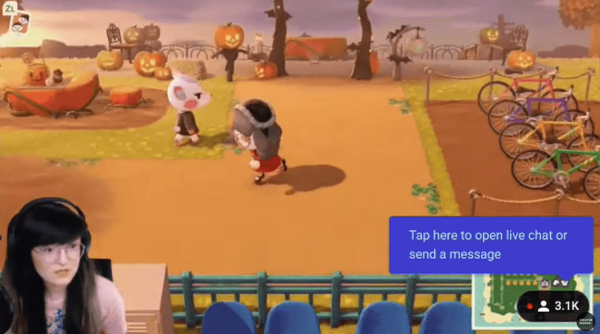
YouTube Canlı, içerik oluşturucuların kitleleriyle bağlantı kurması için kolay bir yöntemdir. Bir etkinliği yayınlıyorsanız, bir sınıf sunuyorsanız veya atölye çalışmaları yürütüyorsanız YouTube'da canlı yayınları yönetmek ve izleyicilerle canlı iletişim kurmak için araçlar bulunur.
Canlı yayıncılar, YouTube'da Web kamerası, mobil veya kodlayıcı akışı yoluyla yayın yapabilir. Mobil ve web kamerası acemiler için mükemmel seçeneklerdir ve içerik oluşturucuların kısa sürede canlı yayın yapmalarını sağlar. Kodlayıcı akışı, içerik oluşturucunun ekranını paylaşmak, oyun yayınlamak, diğer ses veya video ekipmanlarına bağlanmak ve gelişmiş bir canlı akışın (birkaç kamera ve mikrofon gibi) prodüksiyonunu yönetmek gibi daha karmaşık canlı akışlar için mükemmeldir.
YouTube Canlı'nın faydaları nelerdir?
YouTube, dünya çapında en büyük ikinci akış platformudur. Site, ABD nüfusunun altı katından fazla, ayda 2 milyardan fazla aktif kullanıcıya sahiptir.
Tek başına bu rakamlar, büyük izleyicilerle etkileşim kurarken erişimi genişletmek ve marka bilinirliğini artırmak için YouTube Canlı'yı kullanmanın avantajları konusunda herkesi ikna edebilir.
Bu, YouTube Canlı'yı bir işletme gibi kullanmanın avantajlarına inanmanız için yeterli değilse, şunları göz önünde bulundurun:

- Sanal bir etkinliğe ev sahipliği yapmak: Yüz yüze bir etkinlik düzenlemek zor ve pahalı olabilir. YouTube Canlı, web seminerleri, atölye çalışmaları ve ürün lansmanları gibi etkinlikleri çevrimiçi olarak çok düşük bir maliyetle düzenlemeye mükemmel bir alternatiftir. Ek olarak, ulaşım lojistiğini kullanmak yerine dünya çapında daha fazla insan sanal etkinliğinize katılabilir.
- Kitlenizle gerçek anlamda etkileşim kurun. Canlı akış, kullanıcıların çevrimiçi kitlenizle gerçek zamanlı olarak etkileşim kurmasını sağlar. Soruları yayınlayabilir ve yanıtlayabilir, iltifatlara yanıt verebilir ve hatta komik yorumlara tepki verebilirsiniz. Hedef kitlenizle diyalog kurmak, onlarla daha güçlü bağlar kurmanıza yardımcı olabilir.
- Sorguları anında yanıtlama: Tıpkı YouTube'da canlı olarak yayınlanan herhangi bir canlı etkileşimde olduğu gibi, izleyicilerinizden gelen sorgulara veya yorumlara anında ve gerçek zamanlı olarak yanıt vermenize olanak tanır ve bu da daha fazla memnuniyet sağlar. Sorunları çözmek veya bir sınıfa ders vermek ve ürününüzle ilgili soruları gelecekte telefon, e-posta veya görüntülü arama yoluyla yanıt vermekten daha kişisel hissettirecek şekilde yanıtlamak mümkündür.
- Kendinizi rekabette farklılaştırın: Canlı akışlar, yüklenen tüm içeriğin dörtte birinden daha azını oluşturduğundan ve bir açıklama yapmak ve benzersiz görünmek için harika bir yol olabileceğinden, YouTube'a her gün 500 saatten fazla video içeriği yüklenir.
PC'nizi kullanarak YouTube'da nasıl canlı yayın yapılır
Canlı akış için bir kamera kullanıyorsanız, web kameranız Chrome 60+ veya Firefox 53+ çalıştırıyorsa bu oldukça basittir.

1. youtube.com'a gidin ve hesabınızda oturum açın. Gerekirse, oturum açabilirsiniz.
2. En üstteki araç çubuğundaki kamera simgesine tıklayın (içinde bir artı sembolüdür) ve ardından “Canlı yayına geç”i seçin.
Canlı Yayına Geç'i seçin.
3. Ekranın üst kısmındaki "Web kamerası"nı seçin.
4. Başlığınızı, açıklamanızı ve gizlilik ayarlarınızı girin (bu sayfayı kullanarak Canlı Yayını daha sonra yayınlanacak şekilde de ayarlayabilirsiniz).
5. “Kaydet”e tıklayın Web kameranız bu noktadan itibaren Canlı akışın bir küçük resmini oluşturacaktır ve buna hazır olmalısınız.
6. "Canlı Yayına Geç"i tıklayın.
Bitirdikten sonra, ekranınızın sonundaki "Yayını Sonlandır"ı seçin.
Cep telefonunuzu kullanarak YouTube'da nasıl canlı yayın yapılır?
İçerik oluşturucuların, mobil cihazlarda canlı yayın yapma özelliğinin yalnızca en az 1.000 abonesi olan kullanıcılara sunulduğunun farkında olması gerekir.
1. Akıllı telefonunuzda YouTube uygulamasını açın ve gerektiği gibi YouTube hesabınızda oturum açın.
2. Kamera simgesi olarak görünen yakalama düğmesine dokunun, ardından “Canlı Yayına Geç”i tıklayın.
Canlı Yayına Geç'e dokunun.
3. Gerekirse, YouTube'un telefonunuz aracılığıyla ses kaydetmesine izin verin. Ayrıca kameranız, mikrofonunuz ve hatta konumunuz gibi diğer şeylere erişim vermeniz gerekebilir.
4. En üstte, kamera simgesini seçin ve canlı akışı yakalamak için kameranızı kullanın veya ekranınızdakileri kaydetmek için telefon simgesini seçin.
5. Başlığı oluşturun ve ardından gizlilik ayarınızı yapın.
6. İsterseniz, canlı sohbetler, zamanlama ve izleyiciler için yaş kısıtlamaları gibi şeyler ekleyerek Canlı Yayınınızı daha fazla değiştirmek için "Daha Fazla Seçenek"e tıklayabilirsiniz.
7. Bir küçük resim çekmek için “İleri”ye dokunun (veya küçük resmi yüklemeyi seçebilirsiniz).
8. Canlı akışınızı başlatmak için “Paylaş”a ve ardından “Canlı Yayına Geç”e dokunun.
Göndermek üzere cep telefonunuzda bir Canlı Yayını durdurmak için “Son” ve ardından “Tamam”a basın.
YouTube Canlı Yayın en iyi uygulamaları
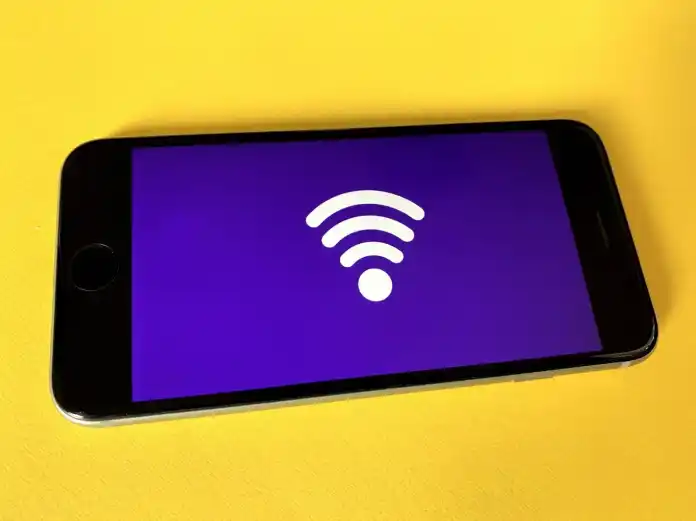
- İnternet bağlantınızı kontrol edin. Hızlı olmalı
- Dişlilerinizi test edin
- Canlı akışınızı diğer platformlara tanıtın
- Başlamadan önce bir komut dosyası oluşturun
RemotePik'te Sınırsız Grafik ve Video Tasarım Hizmeti Alın, Ücretsiz Denemenizi ayırtın
En son e-ticaret ve Amazon haberleriyle kendinizi güncel tutmak için www.cruxfinder.com adresindeki bültenimize abone olun.
